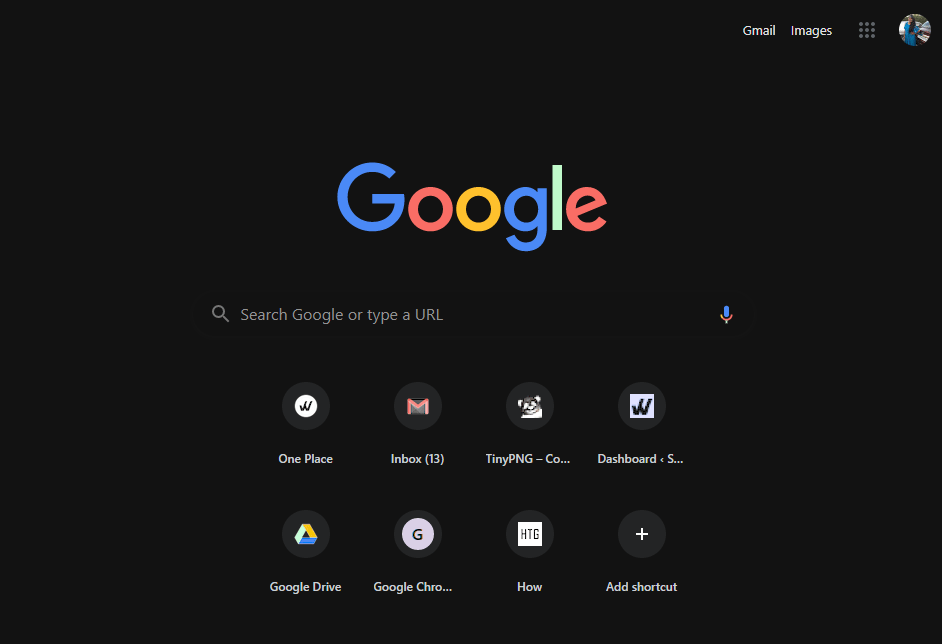Table of Contents
قامت شركة جوجل بتوفير اصدار جديد من متصفح جوجل كروم و الذي يمكن ان نصفه على انه تحديث جديد للمتصفح يعمل على معالجة اخطاء الاصدارات السابقة و كذلك اضافة به بعض المميزات الجديدة و التي منها خاصية تفعيل الوضع المظلم جوجل كروم و الذي يسمى Dark Mode ، و لك ان تراعي بان هذه الميزة من افضل ما يكون عند استخدام المتصفح في الليل او قبل النوم مباشرة .
ما هي خاصية الوضع المظلم جوجل كروم ؟
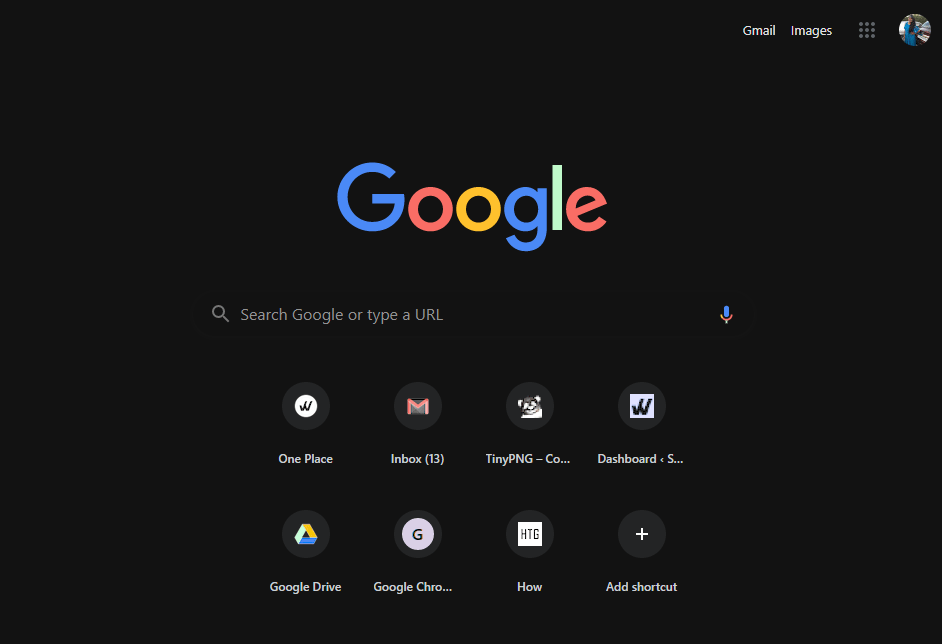
الوضع المظلم جوجل كروم
اقرأ ايضا
اذا كان لديك هاتف ذكي باحدث نسخة من نظام التشغيل ففي غالب الامر ستجد لديك في الاعدادات خاصية الوضع المظلم و الذي من خلاله يمكنك ان تحصل على شاشة سوداء او كانة اللون سواء على واجهة نظام التشغيل او عند التنقل ما بين صفحات الاعدادات للهاتف و كذلك عند قيامك بالتصفح بعض التطبيقات ، و تأتي هذه الميزة بهدف اراحة العين عند رؤية شاشة الجوال خاصة قبل النوم حتى لا تشعر بالاجهاد عند رؤية الشاشة .
لذلك كان الهدف ايضا عند قيامك باستخدام متصفح جوجل كروم على الحاسوب الذي يعمل بنظام تشغيل الويندوز ، و الذي يمكنك ايضا من اظهار الشاشة الداكنة عند فتح متصفح جوجل كروم في الصفحة الرئيسية و ايضا عند قيامك بفتح احد المواقع الالكترونية و تصفحها فان الخلفية ستتحول ايضا الى اللون الاسود و الذي سيشعرك بالرحة عند المشاهدة في ظل الاضائة المنخفضة او المعدمة في مكان تواجد الحاسوب .
كيف تقوم بتفعيل الوضع المظلم في جوجل كروم ؟
تحديث نسخة جوجل كروم
تطلب منك الخطوة الاولى اليام بتديث نسخة جوجل كروم المتوفرة لديك الى احدث نسخة متوفرة و هي نسخة كروم 78 و فقا للخطوات التالية :
- قم بفتح متصفح جوجل كروم على الحاسوب .
- قم بالضغط على زر القائمة الجانبية .
- قم باختيار زر تحديث جوجل كروم .
- قم بالضغط على النسخة الجديدة من اجل التحديث .
تفعيل وضع Dark Node جوجل كروم
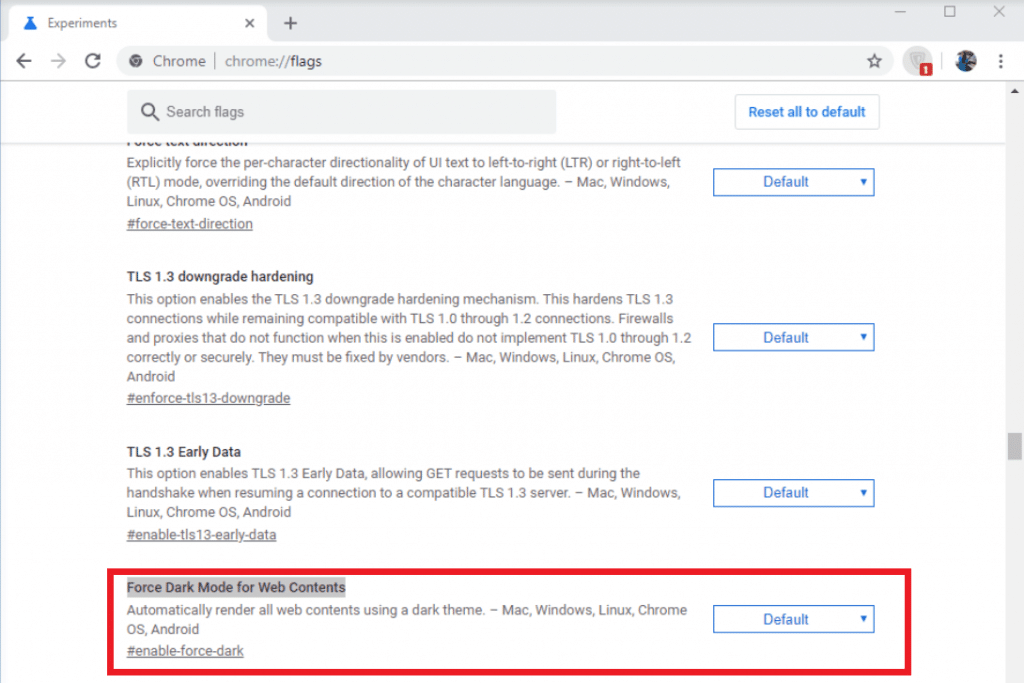
تفعيل الوضع المظلم في جوجل كروم
- قم بالذهاب الى الرابط التالي و هو الرابط الخاص بالامور التجريبية التي تقدمها جوجل كروم للمستخدمين و هذا يعني انك ستجد العديد من الادوات المجانية التجريبية في هذه الصفحة و التي يمكنك من خلالها ان تقوم بتجربة هذه الادوات ، الرابط : chrome://flags/ .
- في داخل هذه الصفحة يمكنك ان تقوم بالبحث عن العبارة التالية ” Force Dark Mode for Web Contents ” عندما تجدها ستجد بجانبها زر يحتوي على خيار ” Default ” عندما تقوم بالضغط عليه ستظهر لك ثماني خيارات و عليك ان تقوم باختيار الخيار الثاني و هو ” Enable ” .
- قم بالنزول الى اسفل الصفحة و ستجد الزر الاخير ” Relaunch ” و عندما تقوم بالضغط على هذا الزر سيقوم باغلاق متصفح جوجل كروم و ذلك بهدف اعادة تشغيل المتصفح مرة ثانية و حتى تتمكن من هذه الاضافة من العمل لابد ان يتم اعادة تشغيل المتصفح .
- الان انتظر قليلا الى ان يتم فتح متصفح جوجل كروم مرة اخرى و ستجد نفسك في الصفحة الافتراضية من المتصفح و التي ستتحول الى اللون الاسود او الداكن بشكل كامل .
الخطوات السابقة شملت طريقة تفعيل الوضع الملظم في متصفح جوجل كروم على الحاسوب و يمكنك اتباع نفس الخطوات في حالة اذا كنت تريد تفعيل هذا الوضع في متصفح جوجل كروم لجوال و لكن عليك ان تراعي بان هذه الخدمة لا تعمل بكفائة على الجوالات بنفس قدرتها في جوجل كروم للحاسوب بظام تشغيل ويندوز .